Optično branje izvirnikov, večjih od plošče (sestavljanje slike)
Levo in desno polovico elementa, večjega od plošče, lahko optično preberete posebej, nato pa ju združite v eno sliko. Podprti so elementi, ki so do dvakrat večji od steklene plošče.
 Opomba
Opomba
- V nadaljevanju so navodila za optično branje leve strani elementa.
-
Za določanje vrste elementa, ločljivosti in nastavitev PDF kliknite
 Nastavitve ... (Settings...) in nato posamezne elemente nastavite v pogovornem oknu Nastavitve (Optično branje iz računalnika).
Nastavitve ... (Settings...) in nato posamezne elemente nastavite v pogovornem oknu Nastavitve (Optično branje iz računalnika). Opomba
Opomba- Ko v pogovornem oknu Nastavitve (Optično preberi in sestavi) (Settings (Scan and Stitch)) določite nastavitve, lahko naprej optično berete z enakimi nastavitvami.
- V pogovornem oknu Nastavitve (Optično preberi in sestavi) (Settings (Scan and Stitch)) po potrebi določite nastavitve za obdelavo slik, kot na primer zmanjševanje prosojnosti in zmanjšanje učinka moare, določite cilj optično prebranih slik in še več.
Ko določite nastavitev, kliknite V redu (OK).
-
Kliknite možnost
 Sestavi (Stitch) na glavnem zaslonu orodja IJ Scan Utility.
Sestavi (Stitch) na glavnem zaslonu orodja IJ Scan Utility.Pojavi se okno Sestavljanje slike (Image Stitch).
-
V možnosti Izberi izhodno velikost (Select Output Size) glede na velikost papirja izberite izhodno velikost.
- Izberi izhodno velikost (Select Output Size)
-
- B4 (B5 x 2)
- Ločeno optično prebere levo in desno polovico elementa velikosti B4.
- A3 (A4 x 2)
- Ločeno optično prebere levo in desno polovico elementa velikosti A3.
- 11 x 17 (Letter x 2)
- Ločeno optično prebere levo in desno polovico elementa, ki je dvakrat večji od velikosti Letter.
- Cela plošča x 2 (Full Platen x 2)
- Ločeno optično prebere levo in desno polovico elementa, ki je dvakrat večji od plošče.
 Opomba
Opomba- Prikazani elementi se razlikujejo glede na izbiro vira in pogled.
-
Kot Smer optičnega branja (Scan Direction) mora biti izbrana možnost Optično preberi z leve (Scan from Left).
-
Stran elementa, ki bo prikazana na levi strani zaslona (1), postavite na ploščo s sprednjo stranjo obrnjeno navzdol.
Zgornji kot elementa poravnajte s kotom pri puščici (oznaka za poravnavo) na plošči.
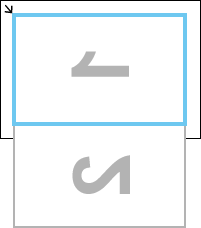
-
Kliknite Začni optično branje slike 1 (Start Scanning Image 1).
Prvi element se optično prebere in prikaže v oknu 1.
 Opomba
Opomba- Če želite preklicati optično branje, kliknite Prekliči (Cancel).
-
Element zavrtite za 180 stopinj in nato poravnajte spodnji kot strani, ki bo prikazana na desni strani zaslona (2) s kotom pri puščici (oznaka za poravnavo) na plošči.
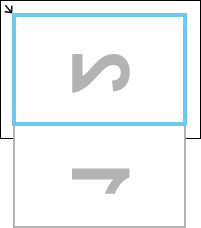
-
Kliknite Začni optično branje slike 2 (Start Scanning Image 2).
Drugi element se optično prebere in prikaže v oknu 2.
 Opomba
Opomba- Če želite preklicati optično branje, kliknite Prekliči (Cancel).
-
Po potrebi uredite optično prebrane slike.
Z orodno vrstico
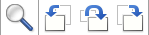 lahko zavrtite ali povečate/pomanjšate slike ali pa jih povlečete in prilagodite njihov položaj.
lahko zavrtite ali povečate/pomanjšate slike ali pa jih povlečete in prilagodite njihov položaj. Opomba
Opomba-
Če želite določite območje, ki ga želite shraniti, potrdite polje Prilagodi okvirje obrezovanja (Adjust cropping frames).
- Če želite znova optično prebrati element, v območju za predogled izberite sliko ali sličico na vrhu zaslona, nato pa kliknite
 (Izbriši). Izbrana slika se izbriše in element lahko znova optično preberete.
(Izbriši). Izbrana slika se izbriše in element lahko znova optično preberete.
-
-
Kliknite Shrani (Save).
Sestavljena slika se shrani.

